Kaip pataisyti „Apple Watch“ nepavyko susieti su „iPhone“
įvairenybės / / August 05, 2021
„Apple“ laikrodžiai yra „Apple“ parduodamų išmaniųjų nešiojamųjų kompiuterių serija. Kai kurie „Apple Watch“ modeliai gali veikti savarankiškai, nereikalaujant „iPhone“, pavyzdžiui, „Apple Watch Series 3“, LTE versija. Tačiau kiti reikalauja turėti „iPhone“.
Jie pirmiausia buvo sukurti kartu su jūsų „iPhone“, kad greitai gautų dongų dalykus, pavyzdžiui, skambintų ar rašytų žinutes, nepasiekdami telefono. Taigi būtina susieti „iPhone“.
Tačiau kai kurie žmonės gali rasti problemų suporuodami „Apple“ laikrodį su „iPhone“. Tai gali būti dėl kai kurių neteisingų konfigūracijų ar net nesuderinamumo.
Iš visų jų „Susieti nepavyko „Apple Watch“ nepavyko susieti su „iPhone“ “ yra dažniausias klausimas. Nors juos suporuoti lengva, šios klaidos labai erzina. Taigi šiame straipsnyje mes ketiname pateikti problemos sprendimą.
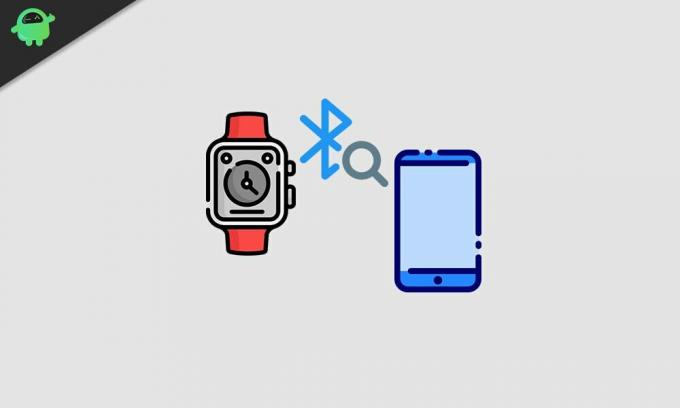
Turinys
-
1 Kaip pataisyti „Apple“ laikrodį nepavyko susieti su „iPhone“
- 1.1 Vėl nustatykite obuolių laikrodį
- 1.2 Iš naujo paleiskite abu įrenginius
- 1.3 Atnaujinkite „iPhone“
- 2 Išvada
Kaip pataisyti „Apple“ laikrodį nepavyko susieti su „iPhone“
Jei anksčiau susiejote „Apple“ laikrodį su kitais įrenginiais, pirmiausia turite juos atsieti. Vėliau galėsite susieti su naujuoju „iPhone“. Norėdami atsieti „Apple“ laikrodį:
- Laikykite „iPhone“ ir „Apple“ laikrodį kartu.
- Dabar atidarykite „Apple“ laikrodžio programą „iPhone“ ir eikite į skirtuką Mano laikrodis.
- Bakstelėkite (i) piktogramą (informacijos piktogramą) ir bakstelėkite „Atsieti„ Apple “laikrodį“.
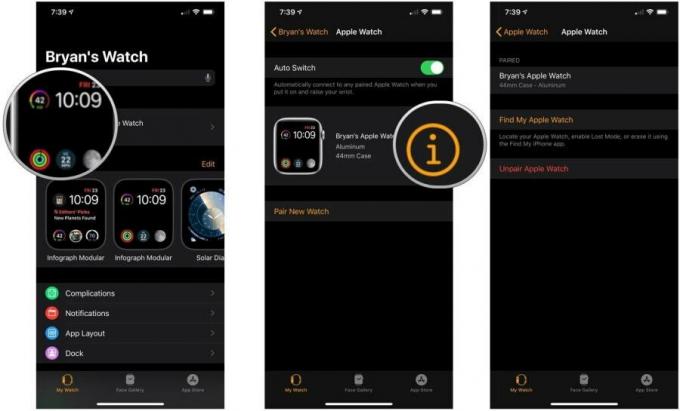
Pastaba: Tai ištrins jūsų „Apple“ laikrodį ir atkurs gamyklinius nustatymus. Jei turite mobiliojo ryšio + GPS modelį, turite susisiekti su mobiliojo ryšio operatoriumi dėl mobiliojo ryšio abonemento atšaukimo.
Vėl nustatykite obuolių laikrodį
Kai atsiejote laikrodį, dabar turime jį nustatyti su kitu „iPhone“.
Norėdami susieti laikrodį:
Ankstesnė pastaba: Patikrinkite, ar „iPhone“ „Bluetooth“ įjungtas ir ar esate prisijungę prie „Wi-Fi“ ar mobiliojo ryšio duomenų. Visą supjaustymo procesą laikykite šalia abiejų prietaisų.

- Įjunkite laikrodį ir palaukite, kol pasirodys „naudoti mano„ iPhone “, kad sukonfigūruočiau. Bakstelėkite jį.
- Dabar laikrodžio ekrane pasirodys animacija, „iPhone“ atidarykite vaizdo ieškiklį.
- Laikykite „iPhone“ virš laikrodžio, kad vaizdo ieškiklyje pamatytumėte laikrodį ir animaciją.
- Jei negalite pasiekti „iPhone“ fotoaparato, galite rankiniu būdu paliesti sąranką ir vykdyti ekrane pateikiamas instrukcijas.
Iš naujo paleiskite abu įrenginius

Kartais turite iš naujo paleisti „iPhone“ ir laikrodį, kad vėl susietumėte po atsiejimo.
- Kelias sekundes palaikykite paspaudę „iPhone“ maitinimo mygtuką.
- Dabar ekrane pasirodys slankiklis, sakantis, kad skaidrė išsijungia.
- Paslinkite slankiklį ir jis išjungs jūsų įrenginį.
- Palaukite 30 sekundžių, kol įrenginys išsijungs.
- Dabar pasukite „iPhone“ atgal laikydami maitinimo mygtuką, kol pamatysite „Apple“ logotipą.
Atnaujinkite „iPhone“
Norint susieti „Apple“ laikrodį su „iPhone“, abiejuose įrenginiuose reikia naudoti naujausią programinės įrangos versiją.
Norėdami atnaujinti „iPhone“:
Ankstesnė pastaba: Jei norite atnaujinti „iPhone“, gali tekti prijungti telefoną ir prisijungti prie stabilaus „wifi“ tinklo.
- Pirmiausia eikite į nustatymus> Bendrieji.
- Dabar bakstelėkite Programinės įrangos naujinimas ir bakstelėkite Atsisiųsti ir įdiegti.
- Kai atsisiuntimas bus baigtas, palieskite diegti ir jis pradės diegti naujinimą.
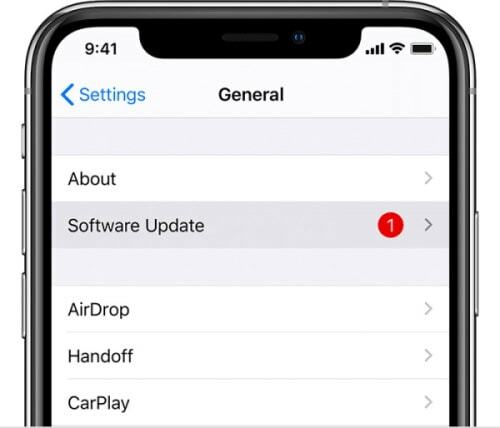
Laikrodis automatiškai atsinaujins, kai pradėsite poravimo procedūrą, kaip minėta aukščiau (nustatant laikrodį dar kartą). Jei buvo atnaujinimas, galite vis dar iš naujo paleisti telefoną.
Patikrinkite laikrodžio suderinamumą
Patikrinkite, ar naudojamas laikrodis suderinamas su jūsų turimu „iPhone“. Galite sužinoti toliau pateiktą lentelę ir sužinoti, ar jūsų „iPhone“ ir „iOS“ versija yra suderinama su laikrodžiu, kurį ketinate susieti. Patikrinkite modelio ir versijos informaciją.
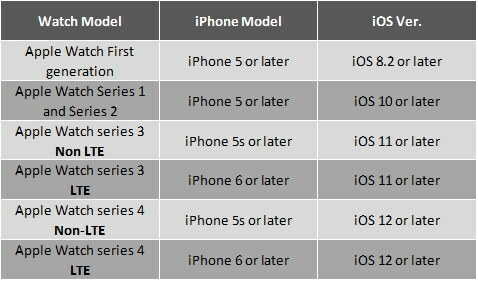
Išvada
Taigi, apibendrinant, tai buvo taisymai, kuriuos galite padaryti, kad išspręstumėte „Susieti nepavyko,„ Apple Watch “nepavyko susieti su„ iPhone “ sutrikimas. Matote, kad tai yra labai paprasti veiksmai ir nereikalauja jokių nuolaužų.
Bet jei negalėsite susieti net atlikę šiuos veiksmus, turėtumėte nunešti laikrodį į artimą aptarnavimo centrą, kad jis būtų sutvarkytas. Jei jūsų laikrodis nesuderinamas su telefonu, turėtumėte apsvarstyti galimybę pereiti prie suderinamos versijos.
Redaktoriaus pasirinkimas:
- Geriausios tvirtos „Apple“ laikrodžių dėklai su gera apsauga
- Kaip atrakinti „Apple Watch“
- Pradėkite, sustabdykite arba pristabdykite treniruotę „Apple Watch“ akimirksniu
- Kaip dalytis „Apple Watch Faces“ „watchOS 7“
- Kaip naudoti miego stebėjimą „Apple Watch Running watchOS 7“
Rahulas yra informatikos studentas, labai domintis technikos ir kriptovaliutų temomis. Didžiąją laiko dalį jis praleidžia rašydamas, klausydamas muzikos arba keliaudamas nematytose vietose. Jis mano, kad šokoladas yra visų jo problemų sprendimas. Gyvenimas įvyksta, o kava padeda.



